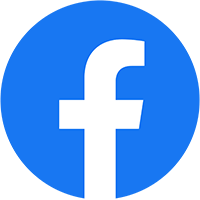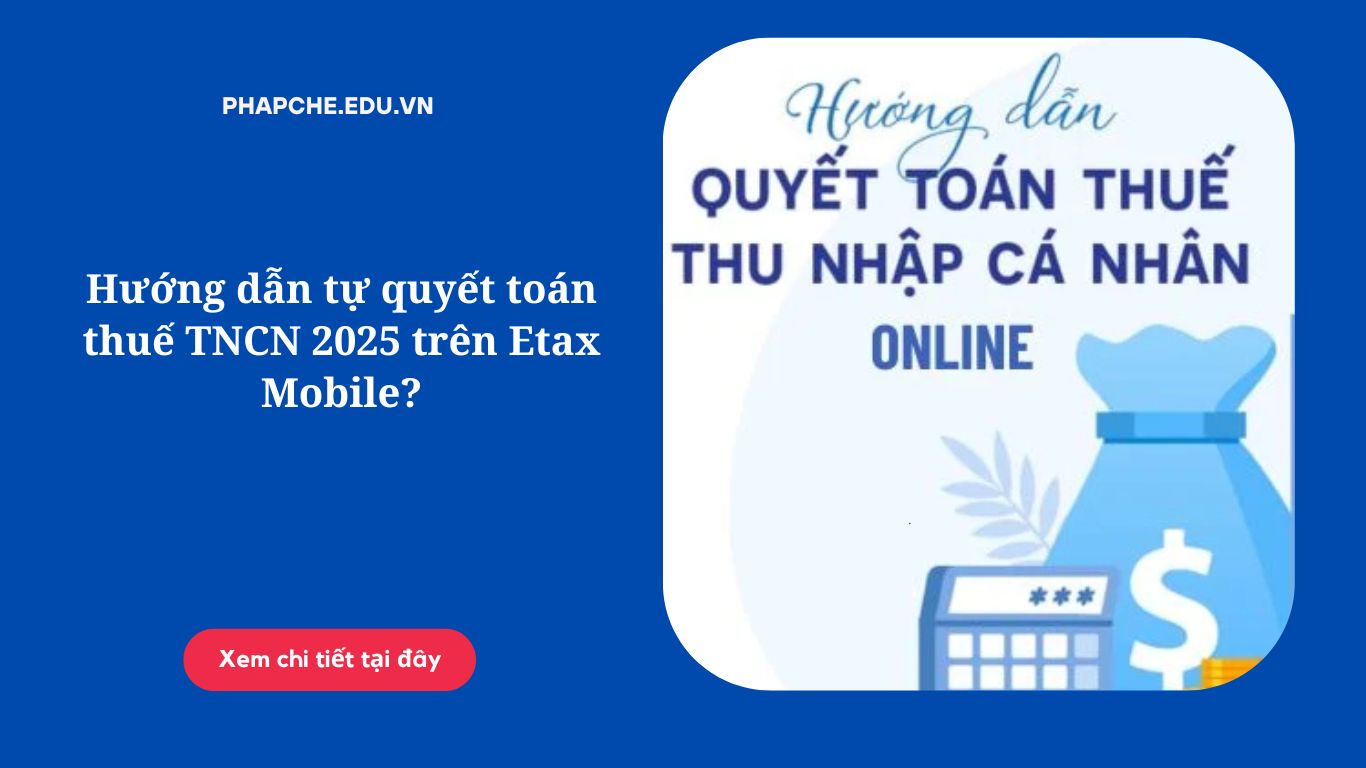
Sơ đồ bài viết
Bạn đang tìm kiếm cách tự quyết toán thuế TNCN 2025 trên Etax Mobile một cách nhanh chóng và chính xác? Trong bài viết “Hướng dẫn tự quyết toán thuế TNCN 2025 trên Etax Mobile?” của Học viện đào tạo pháp chế ICA, chúng tôi sẽ hướng dẫn chi tiết cách sử dụng Etax Mobile để lập tờ khai 02/QTT-TNCN chỉ với vài bước đơn giản, xác định cơ quan thuế phù hợp, đính kèm hồ sơ và nộp tờ khai trực tuyến. Ngoài ra, bạn cũng sẽ biết cách kiểm tra thông tin thu nhập, thuế đã khấu trừ và thực hiện đề nghị hoàn thuế hoặc bù trừ nếu có số thuế nộp thừa
Trường hợp nào phải tự quyết toán thuế TNCN 2025?
Dưới đây là các trường hợp cá nhân phải tự quyết toán thuế TNCN năm 2025 theo nội dung quy định tại tiết d.3 điểm d khoản 6 Điều 8 Nghị định 126/2020/NĐ-CP:
1. Có số thuế phải nộp thêm hoặc nộp thừa đề nghị hoàn hoặc bù trừ
Cá nhân cư trú có thu nhập từ tiền lương, tiền công mà:
- Có số thuế phải nộp thêm hoặc
- Có số thuế đã nộp thừa và muốn hoàn thuế hoặc bù trừ vào kỳ khai thuế tiếp theo
Phải tự quyết toán, trừ các trường hợp sau không bắt buộc:
- Số thuế phải nộp thêm sau quyết toán từng năm ≤ 50.000 đồng
- Số thuế nộp nhỏ hơn số đã tạm nộp, không có yêu cầu hoàn hoặc bù trừ
- Có một nguồn thu nhập chính (HĐLĐ ≥ 3 tháng) và thu nhập vãng lai tại nơi khác:
- Bình quân tháng ≤ 10 triệu đồng
- Đã khấu trừ 10% và không yêu cầu quyết toán phần này
- Người sử dụng lao động mua bảo hiểm nhân thọ không bắt buộc có tích lũy:
- Thuế đã bị khấu trừ 10%
- Không yêu cầu quyết toán phần này
2. Cá nhân có mặt tại Việt Nam dưới 183 ngày trong năm đầu tiên
Nhưng tính trong 12 tháng liên tục kể từ ngày đầu tiên đến Việt Nam, tổng số ngày có mặt từ 183 ngày trở lên
→ Phải tự quyết toán thuế trong năm dương lịch đầu tiên.
3. Cá nhân là người nước ngoài kết thúc hợp đồng tại Việt Nam
Trước khi xuất cảnh khỏi Việt Nam, cá nhân phải trực tiếp quyết toán thuế với cơ quan thuế.
Nếu chưa làm thủ tục, có thể ủy quyền cho tổ chức trả thu nhập hoặc tổ chức/cá nhân khác, nhưng người được ủy quyền phải chịu trách nhiệm về số thuế còn phải nộp hoặc được hoàn.
4. Cá nhân thuộc diện xét giảm thuế do lý do đặc biệt
Bao gồm:
- Thiên tai
- Hỏa hoạn
- Tai nạn
- Bệnh hiểm nghèo
→ Không được ủy quyền mà phải tự thực hiện quyết toán trực tiếp với cơ quan thuế.
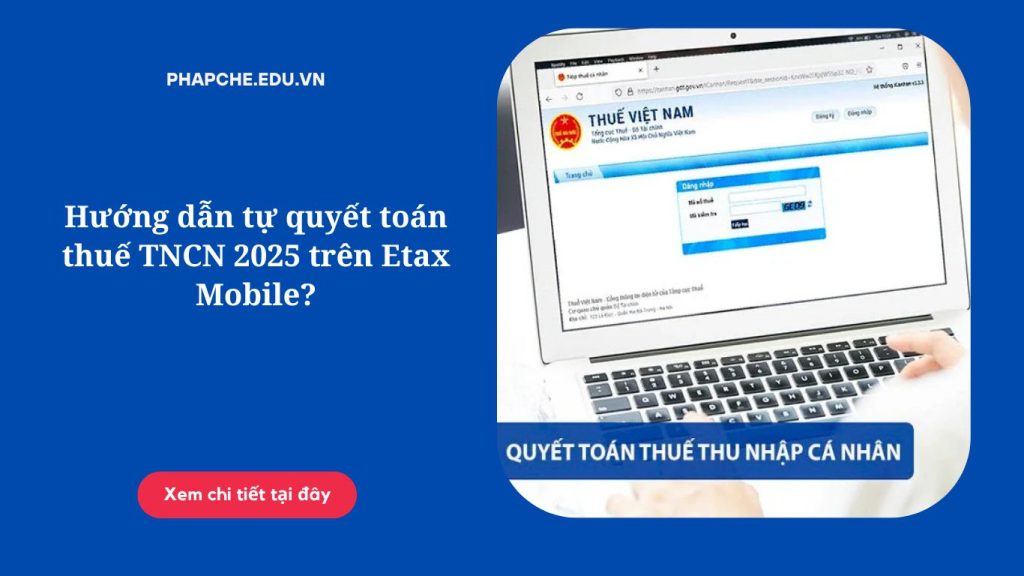
Hướng dẫn tự quyết toán thuế TNCN 2025 trên Etax Mobile?
Để tự quyết toán thuế thu nhập cá nhân năm 2025 qua ứng dụng Etax Mobile (phiên bản mới nhất 3.2.3), người nộp thuế có thể thực hiện theo quy trình sau:
Mở ứng dụng và chọn mục “Hỗ trợ quyết toán thuế TNCN”, tiếp tục chọn “Hỗ trợ lập tờ khai quyết toán”. Hệ thống sẽ hiển thị màn hình với thông tin mặc định như mã số thuế, năm quyết toán (từ 2021 trở đi). Sau đó, nhấn “Tra cứu” để hệ thống lấy dữ liệu từ cơ quan thuế.
Tiếp theo, nhấn “Tạo tờ khai 02/QTT-TNCN gợi ý”. Tại đây, ứng dụng sẽ điền sẵn các thông tin cơ bản như loại tờ khai (chính thức), năm kê khai, thời gian kê khai từ tháng nào đến tháng nào trong năm. Bạn nhấn “Tiếp tục” để hệ thống xác định cơ quan thuế nơi nộp hồ sơ.
Tùy trường hợp, hệ thống sẽ tự động xác định cơ quan thuế hoặc yêu cầu bạn chọn theo thông tin nguồn thu nhập. Khi đã xác định xong cơ quan thuế, tiếp tục chuyển sang màn hình nhập “Thông tin chung” (tên, mã số thuế, địa chỉ, email, điện thoại…).
Kế tiếp là bước kê khai các chỉ tiêu từ [20] đến [48] của tờ khai, trong đó có bảng kê người phụ thuộc (nếu có). Nếu có người phụ thuộc, bạn vào bảng kê 02-1/BK-QTT-TNCN để nhập thông tin từng người và thời gian được tính giảm trừ.
Trường hợp bạn có số thuế nộp thừa ([46] > 0), hệ thống sẽ hiển thị phần nhập thông tin hoàn trả. Bạn có thể chọn nhận tiền hoàn qua chuyển khoản hoặc tiền mặt (chỉ nếu ≤ 5 triệu đồng).
Nếu bạn có chỉ tiêu [47] > 0, hệ thống cho phép thực hiện đề nghị bù trừ với các khoản thuế còn nợ.
Sau khi hoàn thành, bạn nhấn “Tiếp tục” để đến bước hoàn tất tờ khai. Nộp tờ khai bằng cách đính kèm phụ lục bắt buộc (tối thiểu 1 tài liệu), nhập mã OTP được gửi về số điện thoại và xác nhận. Hệ thống sẽ thông báo khi nộp thành công.
Hướng dẫn tự quyết toán thuế TNCN khi làm 2 công ty trên Etax Mobile?
Dưới đây là hướng dẫn chi tiết về cách tự quyết toán thuế TNCN khi làm 2 công ty trên Etax Mobile, dựa trên Công văn 2015/CTTPHCM-TTHT năm 2025:
Xem nguồn thu nhập
- Đăng nhập vào tài khoản Etax Mobile.
- Vào Hỗ trợ quyết toán thuế, chọn Năm quyết toán thuế (2024).
- Chọn tra cứu để xem tổng thu nhập từ các nguồn, bao gồm các thu nhập từ cả hai công ty mà bạn làm việc.
Bước 1: Mở Hỗ trợ lập tờ khai quyết toán:
- Vào menu Hỗ trợ quyết toán thuế TNCN, sau đó chọn Hỗ trợ lập tờ khai quyết toán.
- Mã số thuế sẽ được hiển thị mặc định.
- Chọn Năm quyết toán (2024).
Bước 2: Tra cứu thông tin hỗ trợ quyết toán:
- Nhấn Tra cứu để hệ thống hiển thị thông tin hỗ trợ quyết toán thuế.
Bước 3: Tạo tờ khai 02/QTT-TNCN:
- Hệ thống sẽ gợi ý tạo tờ khai 02/QTT-TNCN.
- Lựa chọn Loại tờ khai (mặc định là “Chính thức”).
- Năm kê khai tự động chọn theo năm quyết toán.
- Từ tháng và Đến tháng tự động hiển thị theo năm quyết toán.
Bước 4: Xác định cơ quan thuế:
- Hệ thống sẽ xác định cơ quan thuế nộp tờ khai dựa trên nơi có thu nhập lớn nhất từ các công ty bạn làm việc.
- Nếu các nơi có thu nhập bằng nhau, bạn sẽ chọn cơ quan thuế để nộp.
Bước 5: Thông tin chung:
- Hệ thống hiển thị thông tin cá nhân như tên, mã số thuế, địa chỉ, số điện thoại, email, và thông tin của các tổ chức trả thu nhập.
Bước 6: Khai các chỉ tiêu trên tờ khai (từ [20] đến [48]):
- Cập nhật thông tin về thu nhập, giảm trừ gia cảnh, và người phụ thuộc trong Bảng kê 02-1/BK-QTT-TNCN.
- Nếu có yêu cầu hoàn thuế hoặc bù trừ thuế nộp thừa, điền các thông tin cần thiết.
Bước 6.1: Nhập thông tin hoàn trả:
- Nếu có thuế phải hoàn trả, bạn nhập thông tin về số tiền hoàn trả và hình thức hoàn trả (Chuyển khoản hoặc Tiền mặt).
- Chọn hình thức Chuyển khoản hoặc Tiền mặt và điền thông tin chi tiết.
- Nếu chọn Tiền mặt, nhập thông tin về CMND/CCCD/HC và các thông tin liên quan.
Bước 6.2: Đề nghị bù trừ:
- Nếu bạn có thuế nộp thừa và đề nghị bù trừ, nhấn Đề nghị bù trừ.
- Hệ thống sẽ hiển thị các khoản thuế đã nộp quá hạn, và bạn sẽ chọn số tiền bù trừ.
Bước 7: Hoàn thành tờ khai: Sau khi điền đủ các chỉ tiêu và kiểm tra thông tin, bạn sẽ nhấn Tiếp tục để hoàn thành tờ khai.
Bước 8: Nộp tờ khai:
- Hệ thống yêu cầu bạn đính kèm tài liệu (bắt buộc ít nhất một tài liệu).
- Nhấn Tiếp tục và nhập OTP được gửi về điện thoại của bạn.
Bước 9: Xác nhận nộp tờ khai:
Chọn Xác nhận để hoàn tất quá trình nộp tờ khai quyết toán thuế.
Cách kiểm tra trạng thái quyết toán thuế TNCN đã được duyệt chưa? Sau khi nộp tờ khai, bạn có thể vào mục Hỗ trợ quyết toán thuế để kiểm tra trạng thái tờ khai đã được duyệt hay chưa.
Mời bạn xem thêm: